Вы можете оказаться в ситуациях, когда вам нужно изменить MAC-адрес вашего сетевого адаптера, чтобы подключиться к определенной сети. Но что вы будете делать, когда вам нужно восстановить исходный MAC-адрес, и вы не знаете, что это такое? К счастью, вы можете легко восстановить MAC-адрес с помощью Центра управления сетями и общим доступом в Windows или стороннего приложения, как тот, который мы поделимся этой статьей. Читайте дальше, чтобы узнать, как восстановить исходный MAC-адрес вашей сетевой карты.
Как восстановить исходный MAC-адрес с помощью Центра управления сетями и общим доступом
Самый простой способ восстановить исходный MAC-адрес сетевого адаптера — это использовать Центр управления сетями и общим доступом, который находится в Windows.
Когда вы его откроете, то сможете увидеть информацию о своих активных сетевых подключениях, настроить новые подключения, изменить настройки сетевого адаптера или устранить проблемы.
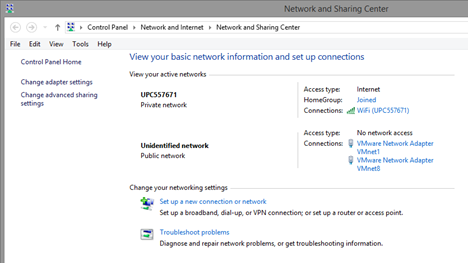
Затем нажмите или коснитесь ссылки «Изменить настройки адаптера» в левой части окна.
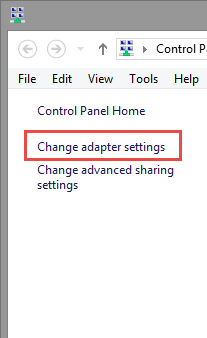
Теперь вы увидите все сетевые адаптеры, доступные на вашем компьютере или устройстве, включая виртуальные соединения или устройства Bluetooth.
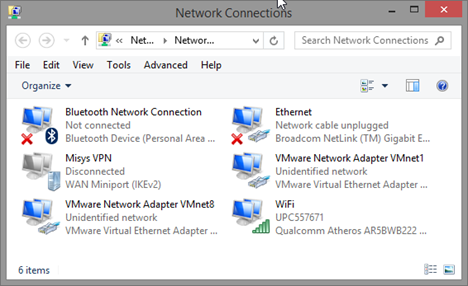
Нажмите и удерживайте или щелкните правой кнопкой мыши сетевой адаптер, для которого вы хотите изменить MAC-адрес, и нажмите «Свойства».
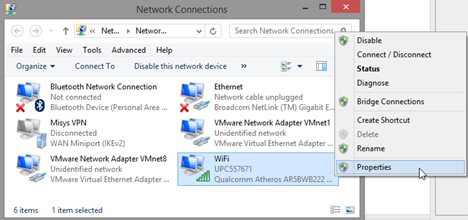
Окно « Свойства» предоставляет информацию о сетевых протоколах, используемых текущим сетевым подключением, и позволяет вам устанавливать, удалять или изменять их. Кроме того, он дает вам возможность настраивать дополнительные параметры сетевого адаптера. Для этого нажмите кнопку «Настроить».
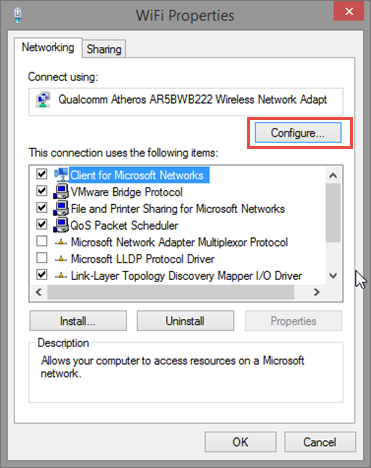
Затем нажмите или коснитесь вкладки «Дополнительно » и выберите свойство «Сетевой адрес» в списке «Свойства» . Если MAC-адрес был изменен, вы увидите пользовательское значение в поле «Значение» .
Установите флажок «Не показывать», чтобы сетевой адаптер вернулся к исходному MAC-адресу, а затем нажмите кнопку «ОК».
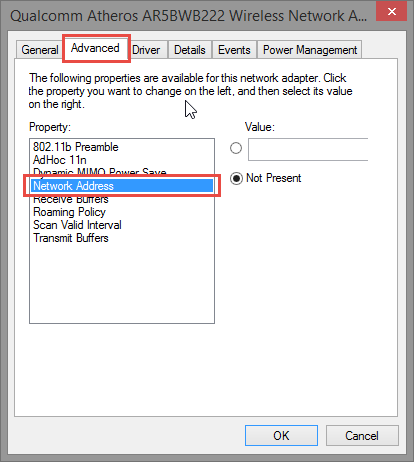
Чтобы применить изменения, перезагрузите компьютер или устройство или отключите и снова включите сетевой адаптер из Windows.
Как восстановить исходный MAC-адрес с помощью стороннего программного обеспечения
Другим способом восстановления MAC-адреса вашего сетевого адаптера до его первоначального значения является использование специального стороннего программного обеспечения. Одним из доступных решений для этой операции является Technitium MAC Address Changer . Вы можете бесплатно скачать приложение со своего веб-сайта и установить его на компьютере или устройстве на базе Windows.
После запуска приложения он обнаружит все сетевые адаптеры, установленные в вашей системе, вместе с их MAC-адресами.
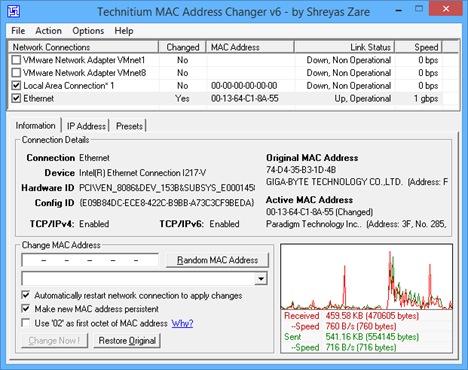
Приложение включает в себя множество полезных опций, таких как экспорт отчетов об сетевых адаптерах, включение или отключение подключения IPv4 и IPv6, удаление сетевых адаптеров из реестра и автоматическое перезапуск сетевого адаптера для применения сделанных вами изменений.
Чтобы восстановить исходный MAC-адрес, нажмите или коснитесь кнопки «Восстановить оригинал».
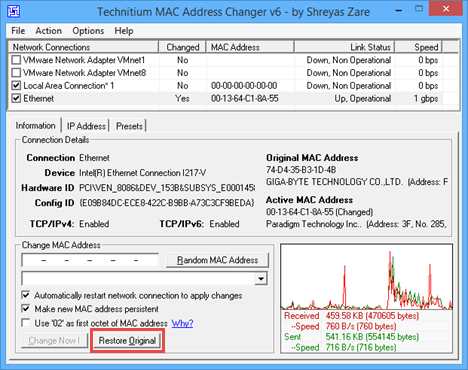
После того, как программа изменит MAC-адрес, вы получите уведомление о результате.
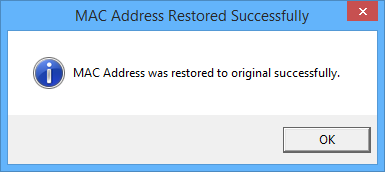
Нажмите OK и закройте Technitium MAC Address Changer.
Заключение
Теперь, когда у вас есть как минимум два простых способа восстановления исходного MAC-адреса, у вас не должно быть больших проблем с настройкой сетевого адаптера.






Подскажите, пожалуйста, а как узнать исходный МАС-адрес? Тот, который был до изменения?